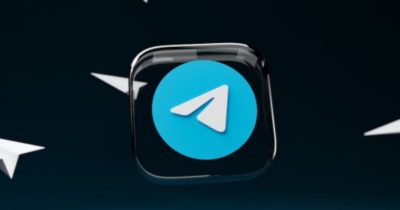Если основную часть времени в интернете вы проводите в телеграме, вы наверняка сталкивались с необходимостью упорядочить аккаунт. Каналы и чаты разной степени важности собрались в одну кучу, и найти среди них нужный порой можно только через поиск.
Рассказываем, с помощью каких инструментов можно справиться с хаосом и превратить мессенджер в удобное и неперегруженное пространство.
Папки
Зачем использовать. Папки удобны тем, что позволяют сортировать чаты. Например, вы создаете папку «Семья», добавляете туда всех родственников и теперь находите контакт дяди, который затерялся в главной ленте.
Удобно группировать папки по темам («Семья», «Друзья», «Рабочее», «Кино», «Новости»), по форматам («Каналы», «Групповые чаты», «Личные чаты», «Боты»), по социальным группам («Личное», «Коллеги», «Учеба») или использовать смешанный подход.
Как создать. «Настройки» → «Папки с чатами» → «Создать папку». Нужно выбрать название, иконку (в десктопной версии) и добавить в папку хотя бы один чат или канал.
В одну разрешено добавить до двухсот чатов и каналов – они могут одновременно находиться в двух и более папках. Всего можно создать десять папок в бесплатной версии телеграма или двадцать в премиум-версии.
Телеграм предложит создать папки «Личное» (в ней будут только люди) и «Непрочитанное» (чаты и каналы с непрочитанными сообщениями). Не рекомендуем соглашаться: это не очень удобное разделение, если у вас много каналов и чатов, которые вы редко открываете. Лучше настроить папки самостоятельно.
Как удалить. Зажмите папку тапом или мышкой и выберете «Удалить». Чаты и каналы сохранятся, но теперь будут отображаться только в общей ленте или же в других папках (если вы их туда добавили).
Как поменять порядок. На компьютере нужно зажать папку мышкой и перетащить в нужное место (как вкладку браузера). На смартфоне нужно зажать название папки, выбрать «Изменить порядок» и перетаскивать папки по своему желанию.
Архив
Зачем использовать. Если вам надо расчистить главную ленту, вы можете архивировать чат или канал. Вы не отпишитесь от него и не сотрете переписку, а просто перенесете его в отдельное место.
Например, вы состоите в чате, но редко открываете его, а отписываться не хотите. Чтобы он не захламлял главную ленту, можно перенести его в архив. Или вы подписаны на десятки каналов с мемами, которые накапливаются в основной ленте и отвлекают — можно создать из архива пространство для мемов и перенести все туда.
Как архивировать чат или канал. Достаточно зажать его или свайпнуть влево и выбрать значок с архивом. Таким же способом его легко перенести обратно на главную. Подробнее о том, как пользоваться архивом, читайте здесь:
Уведомления
Зачем использовать. Если настроить уведомления под себя, можно сэкономить много внимания. Оповещения можно отключить вообще, оставить только для избранных контактов или настроить разный звук для разных чатов.
Советуем не включать оповещения от всех чатов – обычно это лишь отвлекает. Лучше оставить их только у переписок, на сообщения в которых надо реагировать быстро или которые вы боитесь потерять среди других бесед. Чаты, которые вы и так проверяете регулярно в течение дня, рекомендуем замьютить. Если вы находитесь на связи, риск пропустить что-то невысок.
Как отключить оповещения. «Настройки» → «Уведомления и звук» → уберите бегунок возле «Уведомления». В этом же разделе можно настроить оповещения от каналов, групп и личных чатов.
Как отключить оповещения о новых пользователях. Если кто-то из ваших контактов зарегистрировался в телеграме, вам придет уведомление. Чтобы это отключить, нужно зайти в «Настройки» → «Уведомления и звуки» → «Новые контакты».
Как настроить индивидуальный звук. Если вы хотите еще на уровне оповещения понимать, кто написал ли вам, можно выбрать специальное оповещение для разных чатов. В телеграме 20 вариантов звуковых оповещений.
Через «Настройки» → «Уведомления и звук» можно выбрать разную мелодию для каналов, личных чатов и групповых переписок. Если вы хотите отдельное оповещение для конкретного чата, перейдите в него, выберите «Звук» и нажмите «Настроить».
Закрепленные чаты
Зачем использовать. В телеграме хронологическая лента – это значит, что как только в канале или чате появляется новое сообщение, он поднимается над остальными переписками. Это может быть неудобно, если у вас много диалогов.
Чтобы важные чаты всегда были вверху, вы можете закрепить их. Например, переписки с близкими родственниками. При появлении новых сообщений в других диалогах они не будут уползать в ленте.
Как закрепить. Зажмите беседу или свайпните влево и выберете «Закрепить». В бесплатной версии телеграма можно закрепить пять чатов на главной ленте, в премиуме – десять. В папках количество закрепленных чатов не ограничено.
Избранное
Зачем использовать. Это отдельный чат, куда вы можете скидывать что угодно: от сканов документов и важных сообщений до любимых картинок и больших файлов. Он может выполнять функцию облака, календаря с напоминаниями и органайзера.
Вот только некоторые примеры использования «Избранного»: список дел на день, напоминания через отложенные сообщения, архивирование информации, которую вы хотите держать в удобном доступе. Рекомендуем закрепить его и постоянно держать на виду.
Как открыть. На Android: откройте боковое меню и выберете «Избранное». На iOS: «Настройки» → «Избранное». В десктопной версии чат легко ищется через поиск. Будьте внимательны: иногда мошенники маскируют боты под «Избранное» в надежде на то, что пользователь при поиске каналов ошибется и отправит данные не туда.
Как упорядочить. В премиум-версии в избранном доступны теги – эмодзи, через которые легко сортировать записи по темам. Например, «Фильмы», «Учеба», «Подарки на Новый год» и т.д.
В обычной версии функция недоступна, но вместо этого можно маркировать записи через хештеги (например, в записях с рецептами блюд всегда указывать #рецепты). Добавить теги можно и к новым и к старым записям – в «Избранном» нет временного ограничения на редактирование сообщений.
Личный канал
Зачем использовать. В отличие от «Избранного», канал можно посвятить отдельной теме. Например, назвать его «Посмотрю позже» и сохранять ссылки на видео и фильмы, которые планируете посмотреть в отпуске. Канал можно вести вместе с другим человеком или людьми, чтобы, например, скидывать туда полезные файлы по учебе.
Как создать. «Меню» → «Создать канал» → «Частный» (чтобы никто не смог найти его через поиск). Всего можно создать десять каналов. Как и любые другие, их можно архивировать, закреплять и перемещать в папки.

 Дмитрий Проскурин
Дмитрий Проскурин